Google Chrome ist ein beliebter Webbrowser, der von vielen Menschen auf der ganzen Welt verwendet wird. Leider kann es manchmal vorkommen, dass Chrome langsam läuft und die Internetnutzung frustrierend macht. In diesem Artikel werden neun mögliche Lösungen vorgestellt, um dieses Problem zu beheben und die Geschwindigkeit von Google Chrome zu verbessern.
Cache löschen und Browserverlauf löschen
1. Öffnen Sie Google Chrome und klicken Sie auf die drei Punkte oben rechts.
2. Wählen Sie “Einstellungen” aus dem Dropdown-Menü.
3. Scrollen Sie nach unten und klicken Sie auf “Erweitert”, um weitere Optionen anzuzeigen.
4. Unter “Datenschutz und Sicherheit” finden Sie “Browserdaten löschen”.
5. Klicken Sie darauf und wählen Sie “Cache leeren” und “Browserverlauf löschen” aus.
6. Stellen Sie sicher, dass der Zeitraum auf “Gesamter Zeitraum” eingestellt ist, um alle Daten zu löschen.
7. Klicken Sie auf “Daten löschen”, um den Vorgang abzuschließen.
8. Starten Sie Google Chrome neu und prüfen Sie, ob das Problem behoben ist.
Wenn Ihr Google Chrome immer noch langsam läuft, können Sie auch andere Möglichkeiten wie das Deaktivieren von Erweiterungen, das Aktualisieren des Browsers und das Überprüfen auf Malware in Betracht ziehen.
Überflüssige Erweiterungen entfernen
- Unnötige Erweiterungen entfernen: Entfernen Sie Erweiterungen, die Sie nicht mehr verwenden oder die Ihre Geschwindigkeit beeinträchtigen können.
- Cache und Cookies löschen: Löschen Sie Ihren Browserverlauf, Cache und Cookies, um Speicherplatz freizugeben und die Leistung von Chrome zu verbessern.
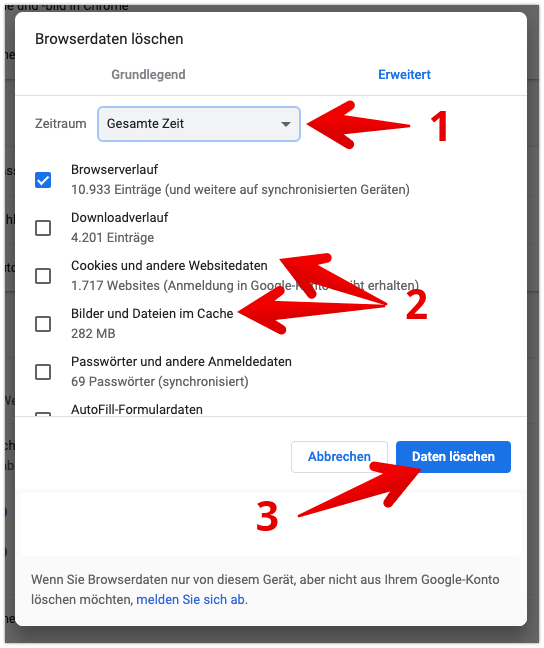
- Chrome aktualisieren: Stellen Sie sicher, dass Sie die neueste Version von Google Chrome verwenden, um von den neuesten Verbesserungen und Fehlerbehebungen zu profitieren.
- Antivirus-Software überprüfen: Überprüfen Sie, ob Ihre Antivirus-Software Chrome nicht unnötig verlangsamt oder blockiert.
- Hardwarebeschleunigung aktivieren: Aktivieren Sie die Hardwarebeschleunigung in den Chrome-Einstellungen, um die Leistung zu verbessern.
- Hintergrundprozesse reduzieren: Schließen Sie unnötige Tabs und Anwendungen, um die Systemressourcen freizugeben und Chrome schneller laufen zu lassen.
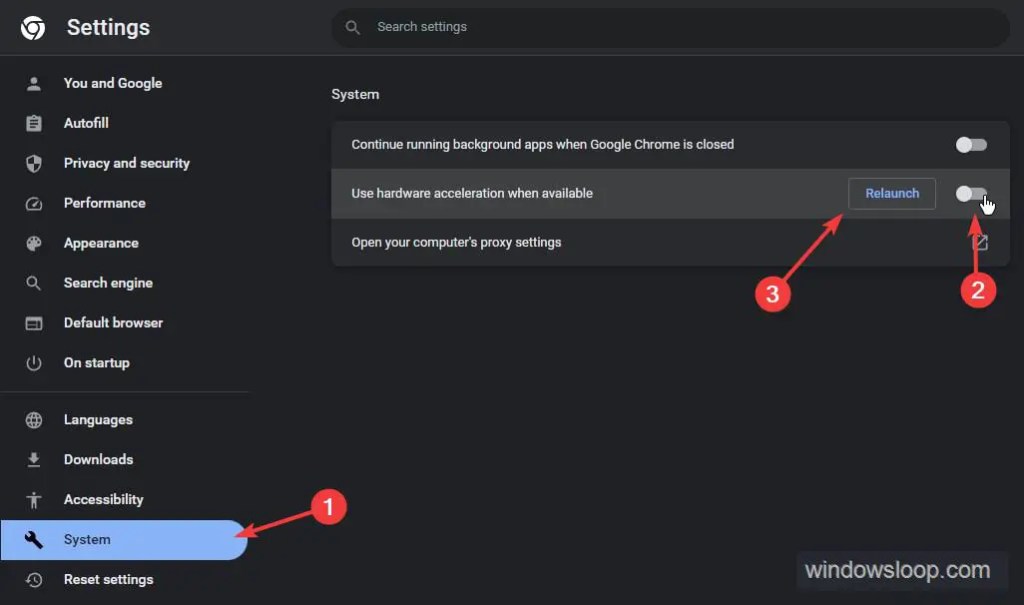
- Standardwerte wiederherstellen: Setzen Sie Chrome auf die Standardeinstellungen zurück, um mögliche Konfigurationsprobleme zu beheben.
- Überprüfen Sie Ihre Internetverbindung: Eine langsame Internetverbindung kann auch dazu führen, dass Chrome langsam läuft. Überprüfen Sie Ihre Verbindungsgeschwindigkeit.
- Chrome neu installieren: Wenn alle anderen Methoden fehlschlagen, können Sie Chrome neu installieren, um mögliche Probleme zu beheben.
Google Chrome auf den neuesten Stand bringen
1. Öffnen Sie Google Chrome.
2. Klicken Sie auf das Menüsymbol oben rechts im Browserfenster.
3. Wählen Sie “Einstellungen” aus dem Dropdown-Menü.
4. Scrollen Sie nach unten und klicken Sie auf “Über Chrome”.
5. Überprüfen Sie, ob Chrome auf dem neuesten Stand ist. Wenn nicht, wird ein Update automatisch gestartet.
6. Starten Sie den Browser neu, um die Aktualisierung abzuschließen.
Wenn Ihr Chrome-Browser immer noch langsam läuft, können Sie Folgendes versuchen:
1. Löschen Sie den Browserverlauf, indem Sie Strg + Shift + Entf drücken.
2. Entfernen Sie unnötige Erweiterungen, indem Sie auf das Menüsymbol klicken und “Erweiterungen” auswählen.
3. Deaktivieren Sie nicht benötigte Funktionen, indem Sie auf “Einstellungen” gehen und “Erweitert” auswählen.
4. Überprüfen Sie Ihre Internetverbindung und stellen Sie sicher, dass sie stabil ist.
5. Starten Sie Ihren Computer neu, um mögliche Hintergrundprozesse zu beenden.
Hoffentlich helfen Ihnen diese Tipps, Ihr Google Chrome-Erlebnis zu verbessern.
Speicherplatz optimieren und Hardware aufrüsten
-
- Überprüfen Sie Ihren Speicherplatz:
- Öffnen Sie den Windows Explorer.
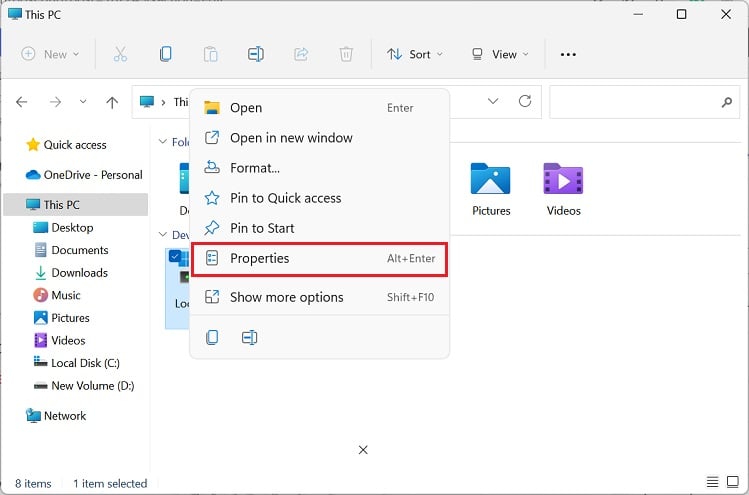
- Klicken Sie mit der rechten Maustaste auf das Laufwerk, auf dem Google Chrome installiert ist.
- Wählen Sie “Eigenschaften” aus.
- Überprüfen Sie den verfügbaren Speicherplatz unter “Allgemein”.
-
- Löschen Sie temporäre Dateien:
- Öffnen Sie den Windows Explorer.
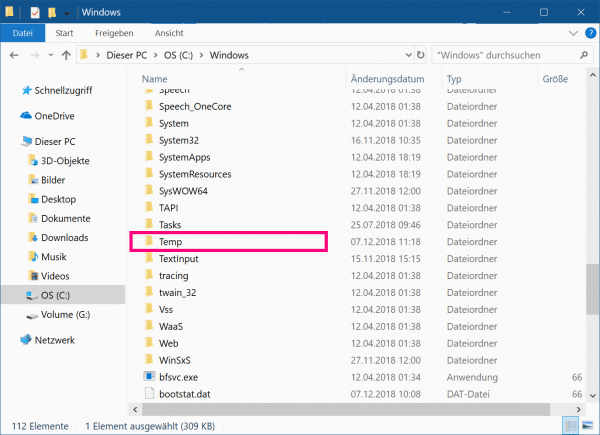
- Geben Sie “%temp%” in die Adressleiste ein und drücken Sie “Enter”.
- Markieren Sie alle Dateien und Ordner.
- Drücken Sie die Entf-Taste auf Ihrer Tastatur und bestätigen Sie das Löschen.
-
- Deinstallieren Sie nicht benötigte Programme:
- Gehen Sie zu “Systemsteuerung” und wählen Sie “Programme und Funktionen” aus.
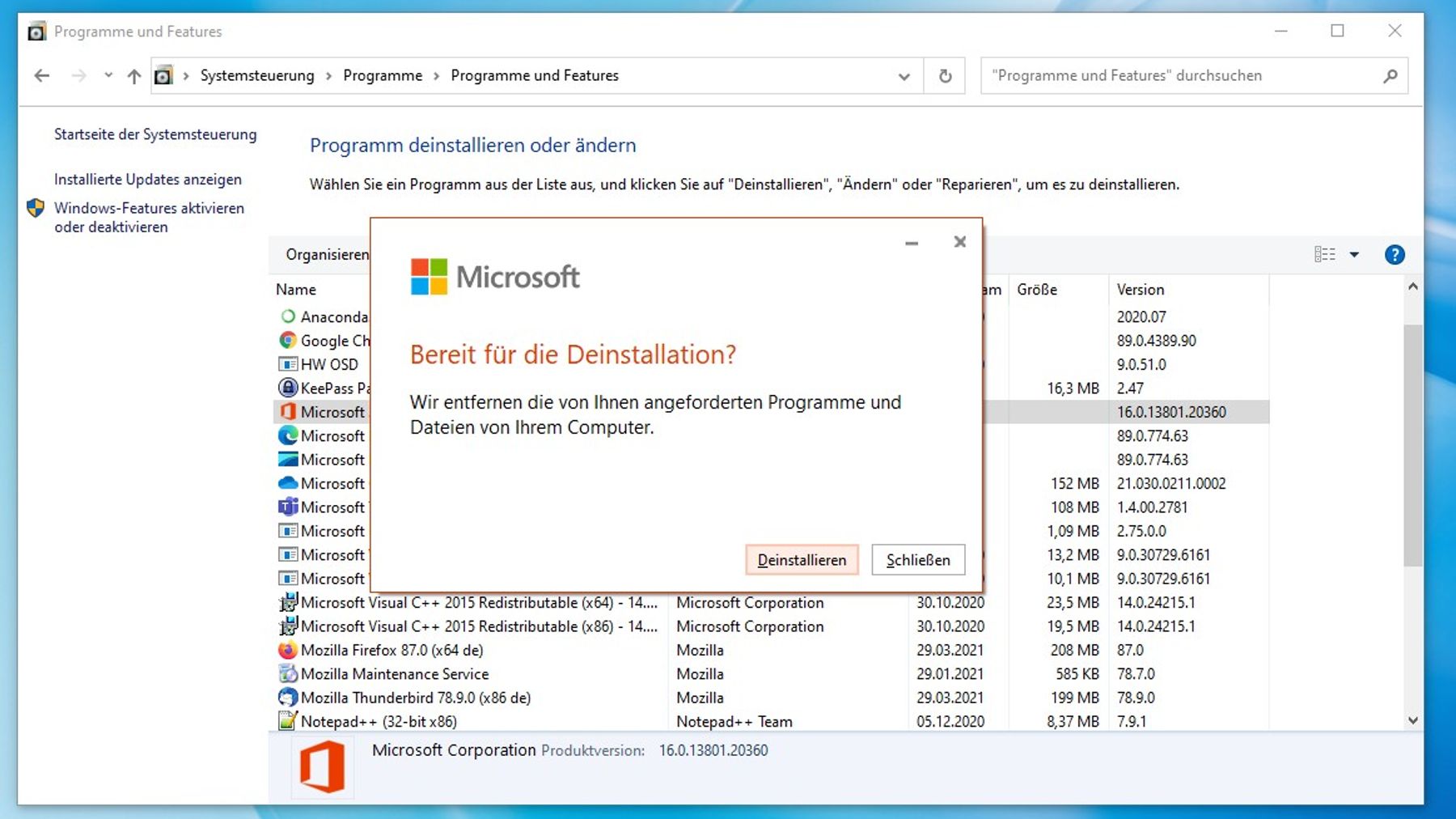
- Suchen Sie nach Programmen, die Sie nicht mehr verwenden.
- Klicken Sie mit der rechten Maustaste auf das Programm und wählen Sie “Deinstallieren” aus.
- Befolgen Sie die Anweisungen auf dem Bildschirm, um das Programm zu deinstallieren.
-
- Erweitern Sie Ihren Arbeitsspeicher (RAM):
- Öffnen Sie Ihren Computer und überprüfen Sie, ob freie RAM-Steckplätze vorhanden sind.

- Wenn freie Steckplätze vorhanden sind, kaufen Sie RAM-Module mit der richtigen Spezifikation für Ihren Computer.
- Schalten Sie Ihren Computer aus und öffnen Sie das Gehäuse.
- Setzen Sie die neuen RAM-Module vorsichtig in die freien Steckplätze ein.
- Schließen Sie das Gehäuse und starten Sie Ihren Computer neu.

Deaktivieren von Erweiterungen und Blockern
Deaktivieren Sie Erweiterungen und Blocker, um die Geschwindigkeit von Google Chrome zu verbessern.
– Öffnen Sie Google Chrome.
– Klicken Sie oben rechts auf das Menüsymbol (drei Punkte).
– Wählen Sie “Weitere Tools” und dann “Erweiterungen”.
– Suchen Sie nach Erweiterungen oder Blockern, die Sie deaktivieren möchten.
– Klicken Sie auf den Schalter neben der Erweiterung oder dem Blocker, um sie zu deaktivieren.
– Überprüfen Sie, ob das Problem behoben ist.
– Falls nicht, wiederholen Sie den Vorgang für andere Erweiterungen oder Blocker.
Hinweis: Deaktivierte Erweiterungen und Blocker können bestimmte Funktionen oder Informationen beeinträchtigen. Stellen Sie sicher, dass Sie nur diejenigen deaktivieren, die Sie nicht benötigen.
Wenn Sie weitere Hilfe benötigen, besuchen Sie das Google Hilfe Center oder suchen Sie in der Google-Suche nach Lösungen.
Überprüfen und schließen Sie nicht benötigte Tabs
- Überprüfen, ob viele Tabs im Hintergrund geöffnet sind
- Nicht benötigte Tabs schließen
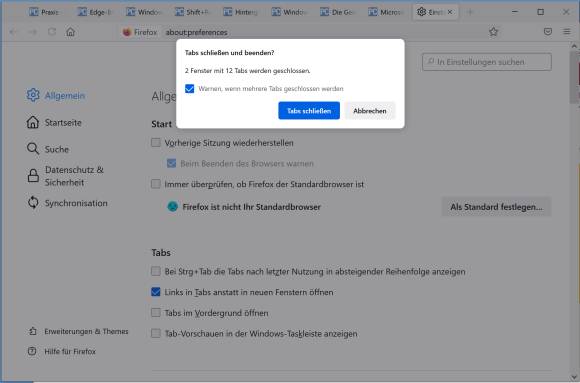
- Erweiterungen überprüfen und unnötige deaktivieren oder entfernen
- Cache und Cookies löschen
- Chrome-Einstellungen zurücksetzen
- Veraltete Chrome-Version aktualisieren
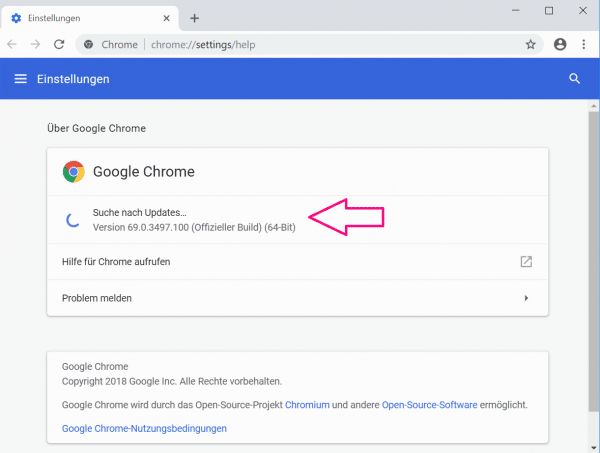
- Computerviren und -malware scannen
- Hardwarebeschleunigung in den Chrome-Einstellungen deaktivieren
- Betriebssystem und Treiber aktualisieren
Alternative Browser in Betracht ziehen
Wenn Google Chrome sehr langsam läuft, könnte es hilfreich sein, einen alternativen Browser zu verwenden. Einige beliebte Optionen sind Mozilla Firefox, Microsoft Edge und Opera. Diese Browser bieten ähnliche Funktionen wie Chrome und können eine schnellere Leistung bieten.
Um einen alternativen Browser zu installieren, führen Sie die folgenden Schritte aus:
1. Öffnen Sie Google Search und suchen Sie nach dem gewünschten Browser.
2. Gehen Sie auf die offizielle Website des Browsers.
3. Klicken Sie auf den Download-Button und folgen Sie den Anweisungen zur Installation.
4. Starten Sie den neuen Browser und importieren Sie bei Bedarf Ihre Lesezeichen und Browserverlauf.
Ein alternativer Browser kann dazu beitragen, die Geschwindigkeit Ihres Browsing-Erlebnisses zu verbessern. Probieren Sie verschiedene Optionen aus, um den Browser zu finden, der am besten zu Ihnen passt.
Wenn Sie weitere Hilfe benötigen, besuchen Sie das Hilfe-Center des jeweiligen Browsers oder wenden Sie sich an die Community für weitere Informationen. Achten Sie auch darauf, die Datenschutzrichtlinien und Nutzungsbedingungen des neuen Browsers zu lesen, um Ihre Privatsphäre zu schützen.
Viel Erfolg!
